Das Schützen Ihres Telefons mit einem Kennwort ist genial! Auf diese Weise werden persönliche und sensible Daten geschützt. Wenn Sie streng geheime Informationen auf Ihrem Gerät haben, möchten Sie nicht, dass irgendjemand Zugriff darauf hat, oder?
Aber wenn Sie von Ihrem Telefon aufgefordert werden, jedes MalIhr Passwort einzugeben , es kann etwas nervig sein. Was ist, wenn Sie nur den Taschenrechner verwenden oder die Notizen-App 5 Minuten lang anzeigen möchten?
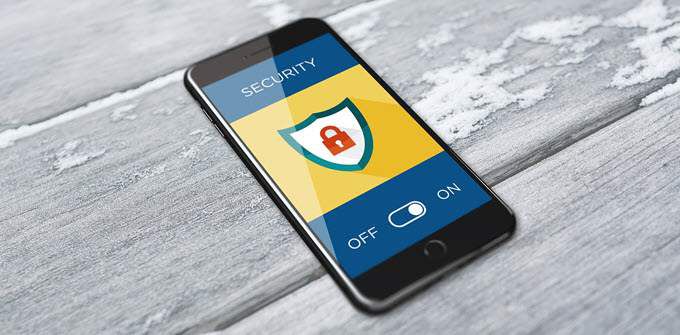
Nun, die Lösung ist einfach: Einzelne Apps nur mit einem Passwort schützen.
Weiß nicht wie weitermachen? Mach dir keine Sorgen. Wir werden Schritt für Schritt vorgehen.
App herunterladen
Zuerst müssen Sie ein Programm eines Drittanbieters installieren. Es gibt viele Apps, die dies tun können, wir konzentrieren uns jedoch nur auf eine. Ich werde unten andere erwähnen.
Beachten Sie, dass dieser Leitfaden für Android-Benutzer gedacht ist. Wenn Sie jedoch ein iOS-Gerät haben, können Sie davon profitieren, da die gleiche Idee gilt.
Zum Auftakt müssen Sie Folgendes tun:
Gehen Sie zunächst zu Google Play und Suche nach "Smart App Protector". Wählen Sie dann AppLock - Fingerabdrucksperre und Telefonbereinigung von SuperTools. Sie können schau es dir hier an.
Einige andere wirklich gute Funktionen, wenn Sie nicht alle zusätzlichen Funktionen nutzen möchten, sind:
App Lock von Hyper Speed
App-Sperre durch 302-Sperrbildschirm
App Lock von Gomo Apps
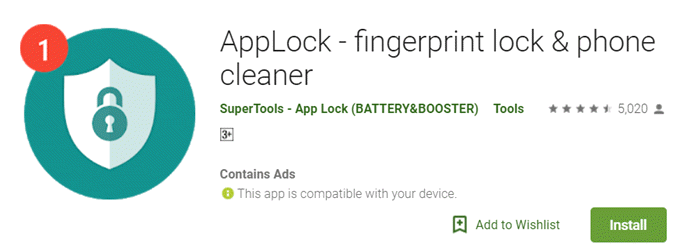
Klicken Sie anschließend auf INSTALLIEREN, um die App herunterzuladen.
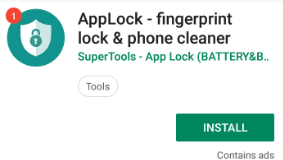
Klicken Sie nach Abschluss der Installation auf ÖFFNEN, um zu beginnen.
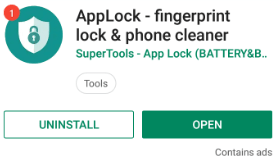
Um die App zu verwenden, klicken Sie auf START.
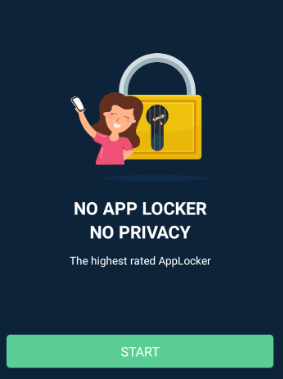
Geben Sie Ihren Passcode ein, indem Sie ein neues Passworterstellen. Anschließend müssen Sie es zur Bestätigung erneut eingeben.
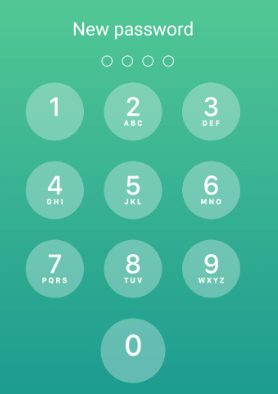
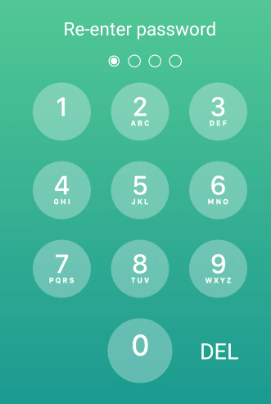
Ein kleines Popup-Fenster wird angezeigt. Sie müssen der App die Berechtigung erteilen, damit sie über anderen Apps angezeigt werden kann. Klicken Sie dazu auf Aktivieren.
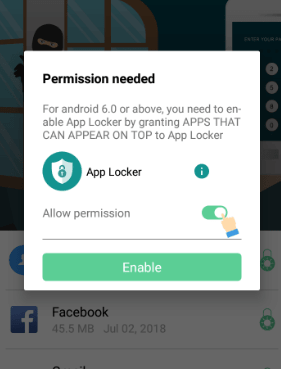
Sie gelangen dann auf einen Bildschirm, auf dem Sie die Berechtigung manuell erteilen können. Stellen Sie sicher, dass Sie es einschalten.
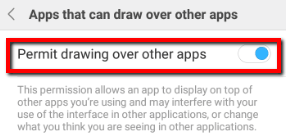
Kehren Sie anschließend zu AppLocker zurück. Wählen Sie dann aus einer Liste die spezifischen Apps aus, die Sie sperren möchten.
Klicken Sie einfach auf "onit". Drücken Sie dann LOCK.
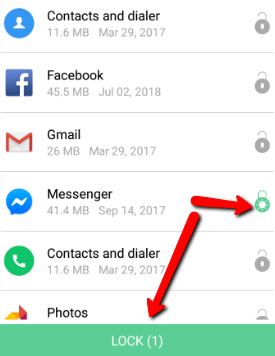
Wenn dies nicht erfolgreich ist, wird dies in einem Popup-Fenster angezeigt.
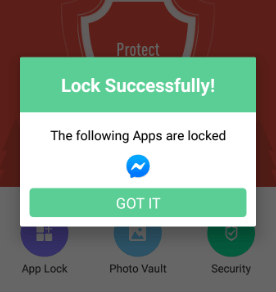
Appin action
Zum Beispiel möchte ich Messengerauf meinem Huaweip30 Pro sperren.
Vorher kann ich problemlos darauf zugreifen. Jetzt kann ich es nur öffnen, wenn ich den von mir erstellten Passcode eingebe.
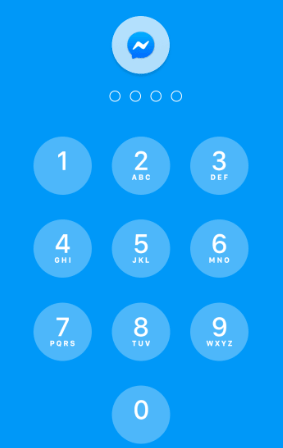
Zurücksetzen Ihres Passworts
Wenn Sie Ihren Passcode ändern möchten, können Sie dies auch einfach mit dieser App tun.
So geht's:
Wechseln Sie zunächst zu Einstellungen.
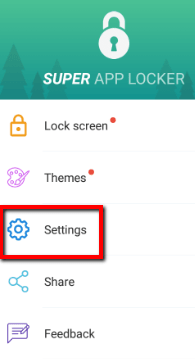
Wählen Sie Passwort festlegen.
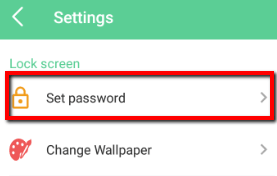
Geben Sie dann Ihr aktuelles Passwort ein.
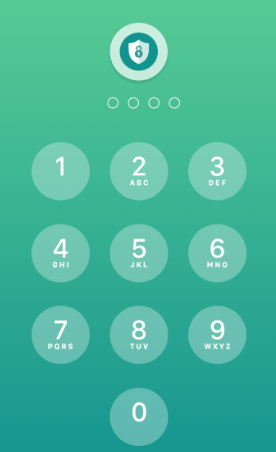
Klicken Sie anschließend auf Passwort ändern.
Hier müssen Sie Ihre eingeben >Altes Passwort. Geben Sie anschließend Ihr Neues Passwortein und wiederholen Sie die Eingabe.
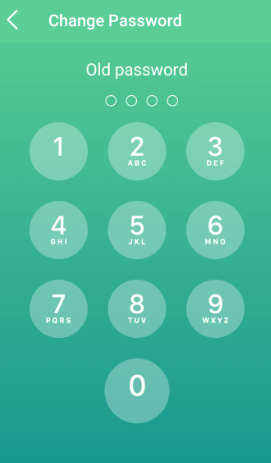
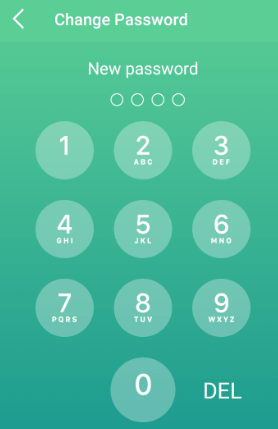
Ändern von Passcode zu Muster
Sie können auch auswählen, ob Sie einen Passcode anders eingeben möchten. Wenn Sie dies anhand eines Musters tun möchten, fahren Sie fort.
So geht's:
Blättern Sie auf der aktuellen Seite nach unten (Passwort festlegen).
Wählen Sie dann Muster.

Geben Sie dann ein Muster als Ihr neues Passwort ein.
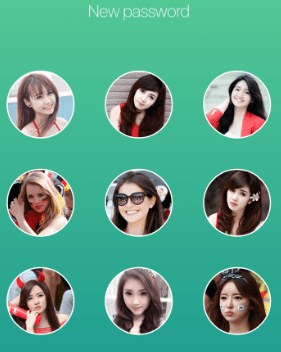
Fazit
Ein unübertroffener Vorteil ist der Seelenfrieden, den Sie erhalten. Wie bereits erwähnt, hilft es Ihnen bei der Lösung eines Problems: Sie müssen nicht mehr nerven, da Sie Ihr Passwort nicht zu oft eingeben und erneut eingeben müssen.
Und darüber hinaus löst es Ihre wahren Sorgen. Kein nicht autorisierterZugriff mehr auf Ihr Telefon und Ihre Apps! Mit diesem können Sie Ihr Telefon fast überall lassen. Selbst dann müssen Sie nicht paranoid werden, wenn jemand über eine einzige App auf Ihre Daten zugreifen kann.